Hướng dẫn các bước cài đặt Driver máy in HP M404dn đơn giản nhất
Bạn có biết vì sao phần mềm Driver (Trình điều khiển) của máy in HP M404dn lại quan trọng không?
Driver HP M404dn đóng vai trò cực kỳ quan trọng đối với hoạt động của máy in. Với Driver được cài đặt trên máy tính Windows hoặc Mac, bạn có thể toàn quyền truy cập và sử dụng các tính năng tùy chọn của HP LaserJet Pro M404dn. Nếu bạn đang sở hữu một chiếc máy in HP dòng M404dn mà đang tìm Driver để kết nối thiết bị với máy tính của mình thì bạn đã tìm đến đúng nơi rồi đấy. Rết dễ dàng để tải xuống trình điều khiển cho máy in HP M404dn với các bước mà Toàn Nhân hướng dẫn bạn dưới đây.
Máy in HP M404dn và những điểm nổi bật
M404n là một máy in dành cho văn phòng chuyên nghiệp hoặc các nhóm làm việc nhỏ. Chất lượng bản in cực kỳ tuyệt vời với độ phân giải 1200x1200 dpi. Tốc độ in nhanh vượt trội, đặc biệt là tính năng in 2 mặt tự động mà thường với các dòng máy trước đây, bạn phải làm thủ công.

Bên cạnh đó, HP laserjet pro còn sở hữu khay giấy với sức chứa lớn để bạn có thể nạp được lên đến 350 tờ và hộp mực công suất cao 10.000 trang. Vì thế, bạn có thể in ấn thoải mái, tiết kiệm thời gian, công sức và chi phí. Không còn cảnh phải nạp giấy thường xuyên hay chờ đợi lâu lắc để in tài liệu hàng trăm trang như trước nữa.
Driver của dòng máy in này có thể tương thích với các hệ điều hành Windows Vista, Windows 7 - 8 - 10 và Mac OS X từ 10.4 đến 10.15.
5 bước cài đặt Driver HP LaserJet Pro M404dn
Bước 1: Tải Driver xuống tại đây
Bước 2: Click đúp chuột vào tệp đã tải xuống
Bước 3: Chờ đợi một chút để các thủ tục xác minh Driver hoàn tất
Bước 4: Làm theo các hướng dẫn để hoàn tất việc cài đặt.
- Click vào nút Continue
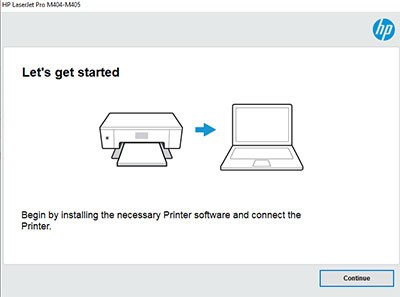
- Click chọn 2 ô vuông như trong hình, rồi click Next
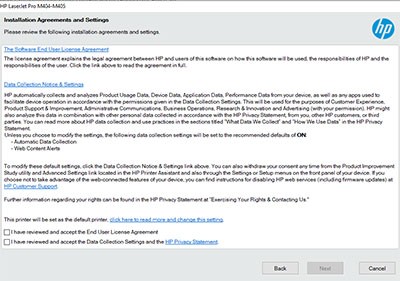
- Hệ thống tiếp tục cài đặt. Sau đó, bạn có 2 tùy chọn để phần mềm tìm kiếm IP máy in: Automatic (nếu kết nối máy in bằng cáp RJ-45) hoặc Manual Setup (nếu kết nối máy in không dây như Wireless/WiFi hay USB)
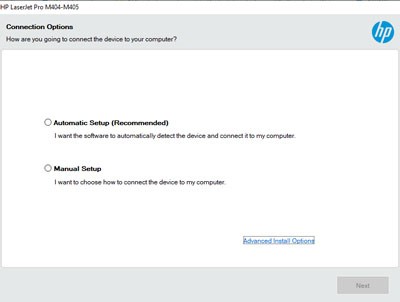
- Bạn chọn kết nối phù hợp với máy in của mình. Thông thường, dòng đầu tiên là kết nối Wireless không dây nếu bạn gắn cáp USB 2.0 để cài đặt Wifi. Sau đó, phần mềm sẽ xuất hiện hộp thoại để bạn chọn mạng Wifi và nhập mật khẩu. Wifi của máy tính sẽ thực hiện đồng bộ cho máy in. Khi hoàn thành, bạn rút cáp USB ra.
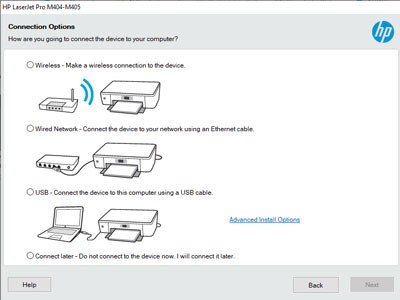
- Sau đó, bạn tiếp tục chờ phần mềm tiếp tục cài đặt và click Yes - Go Online ở 2 bước cuối.
Bước 5: Hoàn thành cài đặt Driver cho máy in HP M404dn
Trên đây là 5 bước đơn giản với minh họa rõ ràng, dễ hiểu để bạn cài đặt thành công Driver cho máy in HP M404dn.
Nếu muốn tìm hiểu rõ hơn về chiếc máy in nhỏ gọn với công suất in ổn định này, bạn có thể đọc thêm bài viết [Review] Đánh giá máy in HP M404dn của Toàn Nhân.
Bạn đau đầu vì vấn đề Mực In?
Khám phá ngay Giải pháp đã giúp hàng trăm doanh nghiệp in ấn hiệu quả và tiết kiệm hơn!





